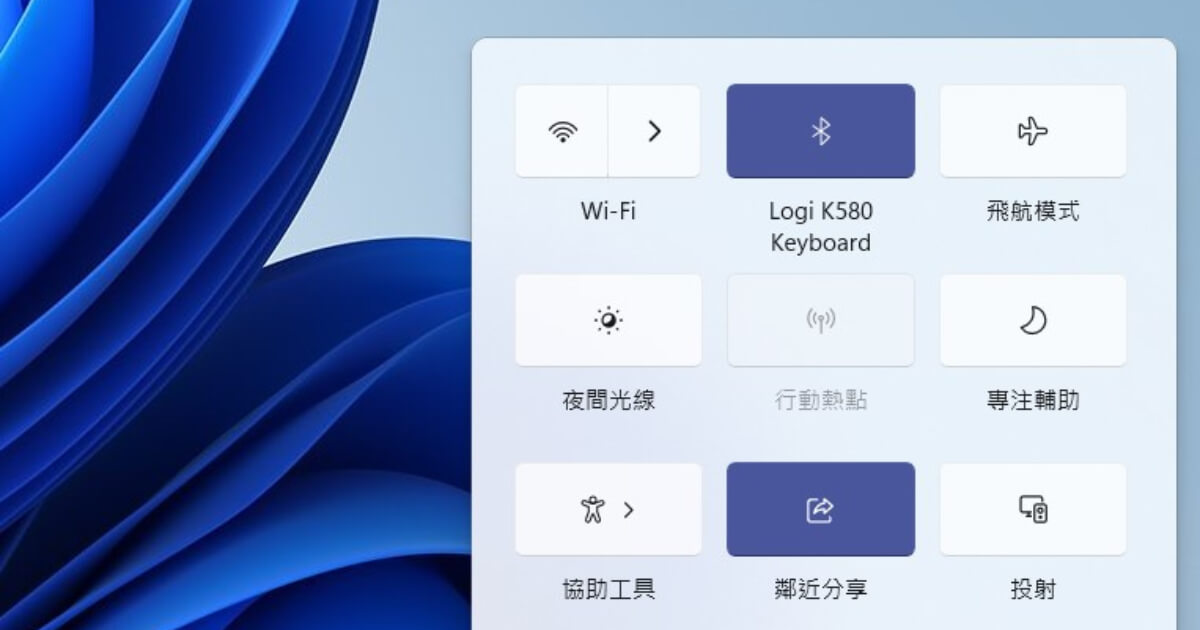
在 Windows 11中,獲得全新設計的「快速設定」比起過往更加直覺且方便操作。只不過在預設情況下,Windows 11會將所有開關、按鈕通通顯示出來,導致使用者得花點時間,尋找並指向自己想要的設定,反倒有點失去「快速」的本意。幸好,官方目前依然提供了有限的選項,讓使用者可以更改按鈕佈局和開關選項,自定義偏好的快速設定。
步驟1.點開工作列右下角的「網路與音量」圖示,就可以看見 Windows 11全新設計的「快速設定」面板,點選筆型圖示即可編輯佈局。
步驟2.點擊每個按鈕右上角的圖釘,可以將其從快速設定畫面中移除,不再顯示。
步驟3.按住滑鼠右鍵並拖動按鈕,可以將開關移動到自己想要的位置,重新排列佈局。
步驟4.被移除的圖示可以按「新增」重新加入快速設定,自定義結束之後只要按「完成」即可儲存。
步驟5.某些快速設定按鈕具備進階選單可用,例如點擊 Wi-Fi 圖示右方的箭頭,就會切換到進階管理畫面。
步驟6.使用者可以在快速設定中,直接選擇 Wi-Fi 網路要連線到的基地台,或者開關無線網路功能。
本文同步刊載於PC home雜誌
歡迎加入PC home雜誌粉絲團!


請注意!留言要自負法律責任,相關案例層出不窮,請慎重發文!